如何轻松更新 iPhone 上的应用程序
 更新于 欧丽莎 / 07年2023月15日 20:XNUMX
更新于 欧丽莎 / 07年2023月15日 20:XNUMX您可以在 iPhone 上下载许多应用程序。 有些用于游戏、教育目的、娱乐等。 如您所见,每个应用程序都有其独特的功能。 随着时间的推移,他们的制造商不断向他们的应用程序添加功能,因为他们希望用户喜欢它们。 问题是,如何才能获得新的 iPhone 应用程序功能呢?
一种解决方案是肯定的。 您只需更新您的 iPhone 应用程序即可获取它们。 此外,如果应用程序存在未知错误,更新过程可能会修复它们。 如果这是您第一次更新 iPhone 应用程序,请将此帖子作为指南。 请参阅以下方法来了解如何更新 iPhone 上的应用程序。
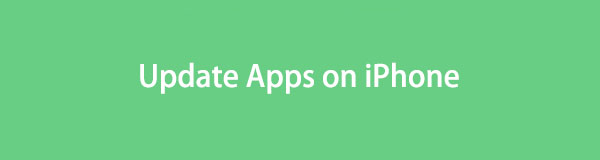

指南清单
FoneLab使您可以将iPhone / iPad / iPod从DFU模式,恢复模式,Apple徽标,耳机模式等修复到正常状态而不会丢失数据。
- 修复禁用的iOS系统问题。
- 从禁用的iOS设备中提取数据,而不会丢失数据。
- 它是安全且易于使用的。
第 1 部分. 如何在 App Store 上更新 iPhone 应用程序
在 iPhone 上下载应用程序时,您将直接进入 App Store。 如果是这样,您还可以使用它来更新您的应用程序。 在使用此应用程序之前,您必须使用您的 Apple ID 登录。 您可以管理您在帐户中购买或下载的应用程序。 您还可以查看是否有可以获得的更新。
在此过程中,我们将向您展示如何更新 iPhone 上的所有应用程序。 请参阅下面的详细说明。
请在您 iPhone 上的所有应用程序中找到 App Store。 之后,您将看到它每天发布的主题。 请点击 本人简介 主界面顶部的图标。 之后,帐户部分将出现在您的屏幕上。 请前往 可用更新 按钮。 点击 全部更新 其下方的按钮。 请确保您的 Wi-Fi 或其他互联网连接已打开。 稍后,iPhone 将立即安装应用程序更新。
注意:如果您不喜欢更新 iPhone 上的所有应用程序,您可以向下滑动并找到要更新的特定应用程序。 之后,点击“更新”按钮获取 iPhone 应用程序的最新功能,以更新您想要的功能。

第 2 部分:如何使用 iTunes 更新 iPhone 应用程序
iTunes 以组织和播放音乐和视频而闻名。 您可以利用它下载无限的歌曲。 关于此工具的另一个好事实是您可以更新您的 iPhone 应用程序。 您只需使用 iTunes 更新 iPhone 的软件即可。 如果您想知道如何操作,请向下滚动。
请注意,iTunes 尚未在最新的 macOS 上使用。 不过别担心。 您仍然可以在早期的 macOS 和 Windows 上使用它。 此外,在执行如何更新 iPhone 软件的过程之前,应更新您的 iTunes。
请通过 USB 数据线将 iPhone 连接到电脑。 请在您的计算机上启动 iTunes。 之后,您将在 iTunes 右上角看到 iPhone 图标。 之后点击它。 请点击 总结 主界面左侧部分。 您将看到 检查更新 工具右侧的按钮。 请单击它,iTunes 将查找是否有适用于您的 iPhone 的可用更新。 如果有请点击 最新动态 按钮。 之后 iTunes 将更新您的 iPhone,包括 iPhone 应用程序。
第 3 部分:如何使用 Finder 更新 iPhone 应用程序
与 iTunes 一样,您可以使用 Finder 通过更新其软件来更新 iPhone 应用程序。 事实上,iTunes和Finder的流程是一样的。 但它们仅在某些按钮上有所不同。 在最新的 macOS 上,Finder 可用作 iTunes 的替代品。
让我们轻松了解 Finder 如何更新您的 iPhone 软件。
通过兼容的 USB 连接连接 iPhone 和计算机。 之后,请点击 iPhone 名称 在 Finder 的左侧。 请点击右侧的 其他咨询 按钮,然后单击 检查更新 按钮。 Finder 将查找您 iPhone 中的更新。 请点击 最新动态 按钮(如果有更新),Finder 将启动该过程。
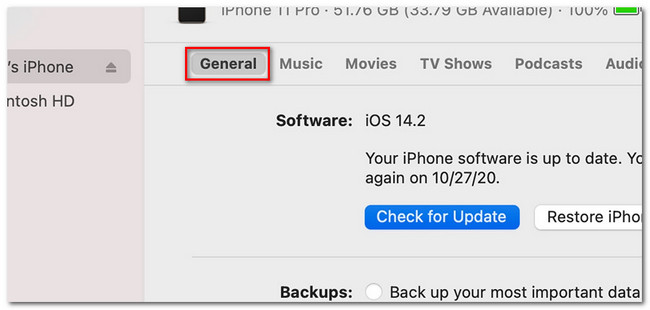
第 4 部分. 使用 FoneLab iOS System Recovery 更新 iOS
您还可以使用第三方工具升级 iPhone 的 iOS 版本。 FoneLab iOS系统恢复 就是那个工具! 关于这个软件有很多值得探索的地方。 我们将在下面列出其中一些。
FoneLab使您可以将iPhone / iPad / iPod从DFU模式,恢复模式,Apple徽标,耳机模式等修复到正常状态而不会丢失数据。
- 修复禁用的iOS系统问题。
- 从禁用的iOS设备中提取数据,而不会丢失数据。
- 它是安全且易于使用的。
- 它可以修复iOS系统上的一些故障。 它包括 iPhone 被禁用、循环重启、电池耗尽、iPhone 无法更新等等。
- 它支持所有 iOS 设备和版本,包括最新版本。
- 您可以在 Mac 或 Windows 上安装它。
- 它有两种修复模式——标准模式和高级模式。 如果您选择标准模式,您的文件是安全的,并且在此过程后不会被删除。 但如果您选择高级模式,iPhone 将处于恢复模式。 该过程将删除您的所有数据。 建议备份您的数据。
现在,让我们了解一下这个工具如何更新您的 iPhone 软件。 继续往下看。
在 Mac 或 PC 上下载 iOS 系统恢复软件。 您只需点击 免费下载 其主网站上的按钮。 设置完成后,请单击“安装”按钮。 计算机将自动启动该工具。 稍后,请点击 iOS系统恢复 按钮。
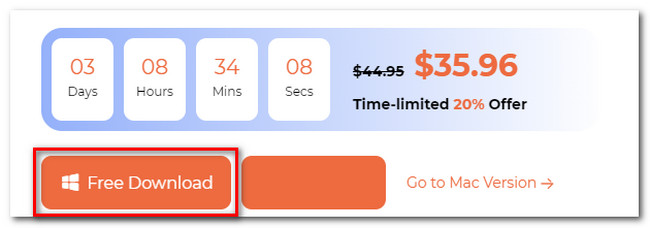
第三方工具将在屏幕上向您显示其支持的 50 多个问题。 请勾选 Start 开始 右下角的按钮可进入下一个屏幕。
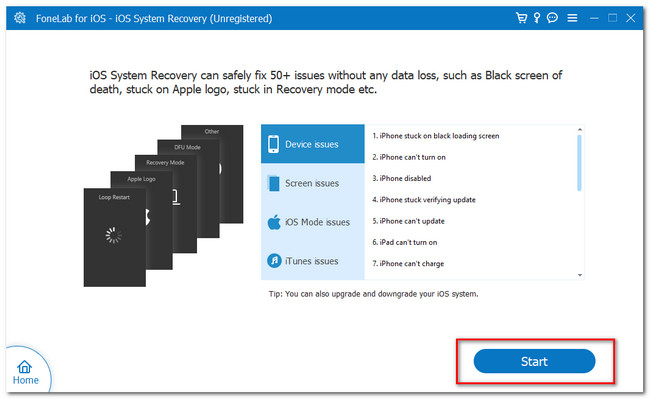
点击 标准模式 按钮在顶部。 之后,单击 确认 其下方的按钮。 该工具将引导您进入连接界面。
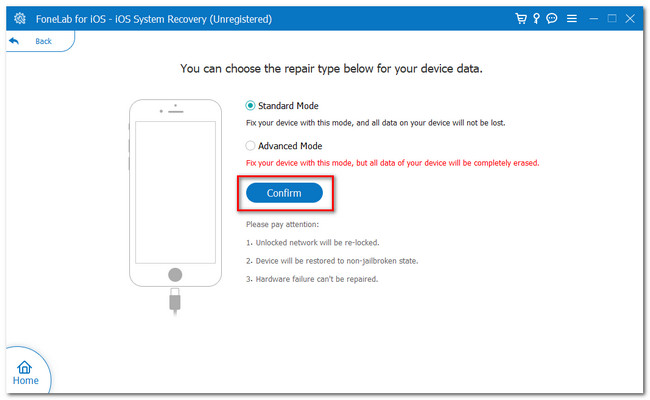
请按照有关将 iPhone 连接到软件的说明进行操作。 之后,该工具将下载固件包。 请在“更新版本”按钮上选择您喜欢的 iOS 版本。 之后单击“修复”按钮。
FoneLab使您可以将iPhone / iPad / iPod从DFU模式,恢复模式,Apple徽标,耳机模式等修复到正常状态而不会丢失数据。
- 修复禁用的iOS系统问题。
- 从禁用的iOS设备中提取数据,而不会丢失数据。
- 它是安全且易于使用的。
第 5 部分. 有关如何更新 iPhone 应用程序的常见问题解答
1. iPhone 需要多长时间更新一次?
更新您的 iPhone 只需几分钟,大约 30 分钟。 但是,这仍然取决于您的互联网连接的强度。 如果您的 Wi-Fi 或其他互联网连接速度较慢,更新过程将持续一个多小时。
2. 如果跳过 iOS 更新会发生什么?
如果您跳过 iOS 更新,您将错过体验 iPhone 新发布功能的机会。 此外,您还会错过提升手机整体性能的机会。 原因是该更新可能会修复 iPhone 上的一些错误。
3. 如何在iPhone上更新Instagram?
前往 App Store 并点击其搜索栏。 之后,输入 Instagram 并在结果中找到其图标。 点击它并点击 更新 按钮。
4. 如何在iPhone上更新TikTok?
请启动应用商店。 之后,点击 本人简介 图标并向下滑动。 请找到 TikTok 应用,然后点击 更新 按钮。
5. 如何在iPhone上更新Facebook?
请前往您 iPhone 的 App Store。 之后,请搜索 Facebook 应用程序。 点击它的图标,您将看到 积极 按钮。 点击它即可更新应用程序。
我们希望这篇文章中的 3 种主要方法可以帮助您更新您的 iPhone 应用程序。 如果您对 iPhone 有更多疑问,请留下评论。 另外,不要忘记使用 FoneLab iOS系统恢复。 您可以使用它来修复 50 多个 iPhone 问题并更新您的 iOS。 立即下载!
FoneLab使您可以将iPhone / iPad / iPod从DFU模式,恢复模式,Apple徽标,耳机模式等修复到正常状态而不会丢失数据。
- 修复禁用的iOS系统问题。
- 从禁用的iOS设备中提取数据,而不会丢失数据。
- 它是安全且易于使用的。
